Massinstallera Windows-appar med Winstall för Windows Package Manager
När det gäller att installera flera Windows-appar(Windows Apps) finns det ingen enkel utväg. Du måste hitta, klicka på installera och sedan fortsätta upprepa tills du har installerat alla appar. Tidigare i veckan tillkännagav Microsoft Windows Package Manager . Med enkla ord automatiserar en pakethanterare installationsprocessen (automates the process of installation)och(Package Manager) sparar mycket tid. Det finns dock inget användargränssnitt tillgängligt, och det är där Winstall kommer in i bilden. Det är en av de första apparna som använder pakethanteraren(Package Manager) för att hjälpa konsumenter att massinstallera appar och programvara på Windows 11/10 .
Winstall är ett GUI för Windows Package Manager
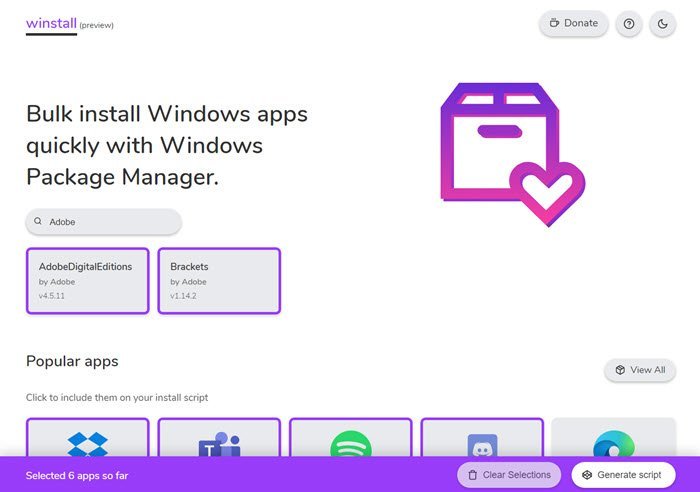
Om du inte redan har Windows Package Manager kan du installera den genom att ladda ner och installera den senaste .appxbundle-filen härifrån.(latest .appxbundle file from here.)
Massinstallera (Bulk)Windows -(Winstall) appar med Winstall
Winstall är en webbplats som kan skapa ett skript baserat på appval. När du kör det här skriptet på Windows 10 PC kommer det att installera alla appar som du valt på webbplatsen. Medan den listar några av de populära programmen på startsidan, kan du söka efter en app. Som sagt, det kan bara avslöja appar som är tillgängliga med det officiella arkivet(official repository) för Windows Package Manager -appar. Appen visar appens namn, utvecklarnamn och version av appen.
När du har valt apparna klickar du på knappen generera skript. Det kommer då att erbjuda dig två alternativ. Ladda ner BAT -filen eller kopiera skriptet till urklippet. Om du väljer senare kan du köra skriptet på kommandotolken(Command Prompt) eller PowerShell ( Admin ). Om du laddar ner BAT -filen, kör den med administratörsbehörighet.
Från och med nu finns det nära 240+ appar tillgängliga på listan, som du kan se i avsnittet " Alla appar ". (All Apps)För att se till att det är samma app kan du besöka webbplatsen eller ladda ner filen direkt genom att klicka på knappen Ladda ner appen(Download App) eller Ladda ner EXE(Download EXE) . Om du inte kan se appen eller om data ser inaktuella ut, klicka på knappen Rensa cache .
Det påminner mig på något sätt om en Windows Phone App—Reinstaller— som gjorde det möjligt för vem som helst att massinstallera appar genom att hämta listan över appar jag äger från Store . Något sådant skulle vara praktiskt för Windows -användare, men eftersom det i stort sett är beroende av den officiella Windows Package Manager , är chansen liten.
Winstall är en app med öppen källkod(open source app) , och om du vill bidra kan du alltid göra det via GitHub.
Läs(Read) : Hur man uppdaterar installerade program på en gång med WINGET(update installed programs at once using WINGET) .
Related posts
Hur man använder en Windows Package Manager för att installera Windows-program
Vad är Windows Package Manager och hur använder jag det?
Bästa gratis C++ IDE för Windows 11/10
CudaText är en gratis kodredigerare för Windows-programmerare
SynWrite Editor: Gratis text- och källkodsredigerare för Windows 10
Hur man laddar ner och installerar kod:: Blocks i Windows 10
True Key Password Manager för Windows PC, Android och iPhone
Enhetshanteraren är tom och visar inget i Windows 11/10
Bästa gratis programvara för Partition Manager för Windows 11/10
Desktop Window Manager slutade fungera och stängdes i Windows
Gratis alternativ programvara för Task Manager för Windows 10
Bästa kodredigerare för Windows 10 som alla utvecklare måste använda
Hur man visar kommandoraden i Aktivitetshanteraren i Windows 11/10
Öppna och använd Chrome Task Manager på Windows 11/10
Skapa en inbyggd Windows-applikation för vilken webbsida som helst med Nativefier.
Chocolatey är en gratis Package Manager för Windows
Döda flera processer eller avsluta flera uppgifter i Windows 11/10
Essential PIM är en gratis Personal Information Manager för Windows PC
Process Manager för Windows låter dig hantera processer enkelt
Bästa gratis nedladdningshanteraren för Windows 11/10
